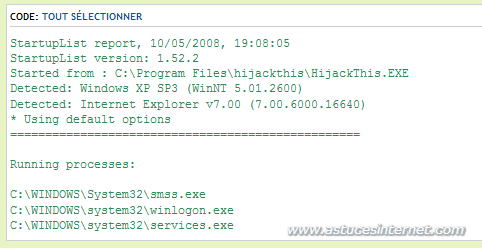Accueil > Archives > Fiches pratiques et articles (archives) > Sécurité informatique > HIjackThis : Comment obtenir une liste de démarrage ?
HIjackThis : Comment obtenir une liste de démarrage ?
HijackThis est un utilitaire gratuit permettant d’analyser rapidement certains paramètres de votre ordinateur. Il va permettre de détecter si votre système d’exploitation a été modifié par un logiciel malveillant ou un logiciel espion. Une fois qu’HijackThis a terminé sa recherche, il crée un rapport qu’il conviendra d’analyser.
HijackThis dispose également d’outils complémentaires. Ainsi, il dispose d’une fonction permettant de lister tous les logiciels et plugins démarrant automatiquement sur votre ordinateur.
Remarque concernant HijackThis :
HijackThis ne fait que scanner votre ordinateur et affiche les paramètres de ce dernier. Toutes les informations contenues dans les différents rapports ne font pas systématiquement référence à des logiciels malveillants. Le fichier est un état du PC. Ce fichier doit être analysé. Il est possible que toutes les lignes du fichier fassent référence à des logiciels tout à fait légitimes. Ce logiciel doit être utilisé par des utilisateurs avertis.
Pour installer HijackThis, reportez-vous à la page suivante : HijackThis : Installation et création d’un rapport d’analyse
Liste des programmes démarrant sur le PC :
Lancez l’exécutable HijackThis.exe en double cliquant sur ce dernier.
Aperçu :
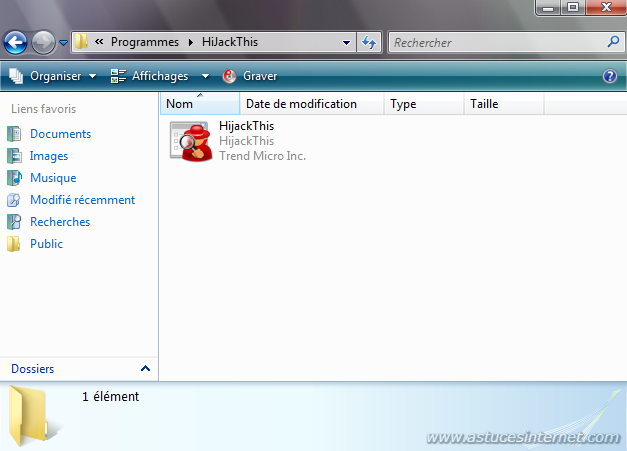
Dans le menu principal d’HijackThis, cliquez sur Open the Misc Tools section (ouvrir la section des outils divers).
Aperçu :
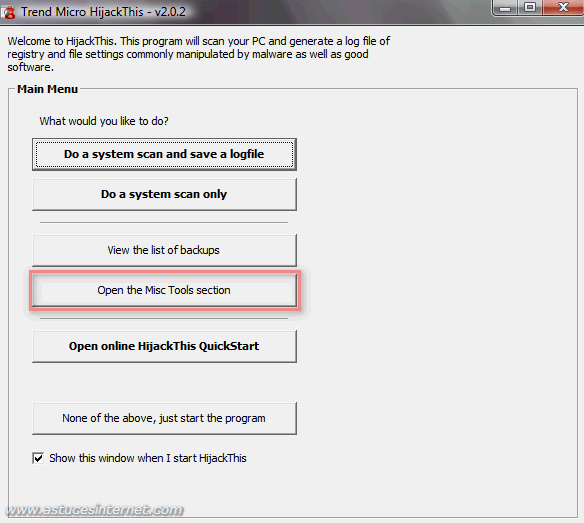
Une fois dans la section des Outils Divers, cliquez sur Generate StartupList log.
Aperçu :
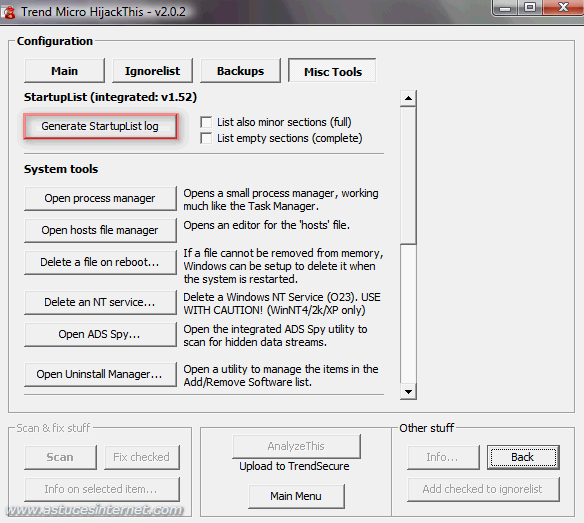
Un message informatif vous prévient que la génération du log peut prendre un peu de temps et que rien ne sera modifié sur votre ordinateur. Cliquez sur OUI pour générer le fichier log.
Aperçu du message d’alerte :
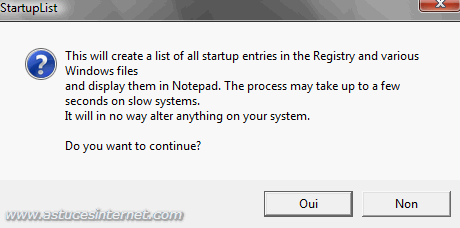
Une fois que HijackThis aura fini la création du fichier log, ce dernier s’ouvrira automatiquement dans votre éditeur de texte.
Aperçu :
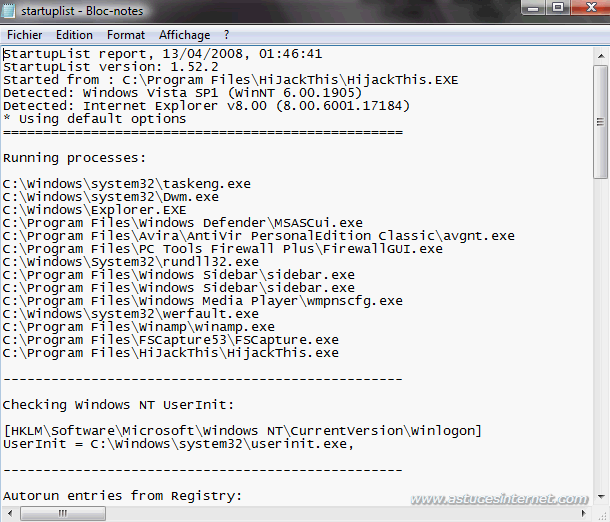
Comment insérer le log HijackThis dans un message sur le forum ?
Pour communiquer des rapports d’analyse, il existe une fonction sur le forum. Cette fonction s’appelle CODE et permet de citer du texte sans détériorer l’apparence du forum. En effet, certains rapports peuvent faire plusieurs centaines de lignes. La balise CODE permet justement de faciliter l’insertion de rapport dans un message.
Pour utiliser cette fonction, il suffit de cliquer sur le bouton CODE situé dans l’interface de saisie d’un message. Ensuite, il suffit simplement de coller le texte du rapport entre les deux balises.
Exemple :
[code]texte du rapport[/code]texte du rapport correspond au rapport entier.
Aperçu :
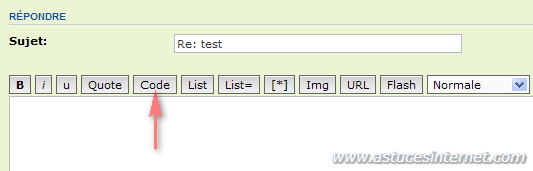
Aperçu du résultat :
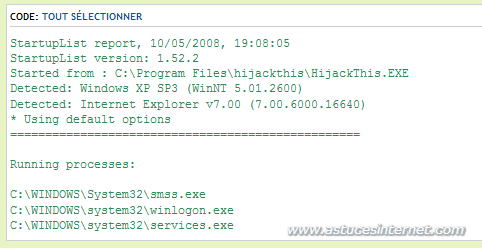
HijackThis dispose également d’outils complémentaires. Ainsi, il dispose d’une fonction permettant de lister tous les logiciels et plugins démarrant automatiquement sur votre ordinateur.
Remarque concernant HijackThis :
HijackThis ne fait que scanner votre ordinateur et affiche les paramètres de ce dernier. Toutes les informations contenues dans les différents rapports ne font pas systématiquement référence à des logiciels malveillants. Le fichier est un état du PC. Ce fichier doit être analysé. Il est possible que toutes les lignes du fichier fassent référence à des logiciels tout à fait légitimes. Ce logiciel doit être utilisé par des utilisateurs avertis.
Pour installer HijackThis, reportez-vous à la page suivante : HijackThis : Installation et création d’un rapport d’analyse
Liste des programmes démarrant sur le PC :
Lancez l’exécutable HijackThis.exe en double cliquant sur ce dernier.
Aperçu :
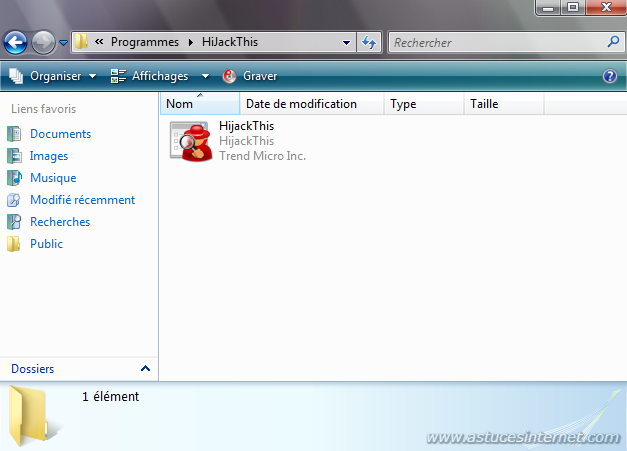
Dans le menu principal d’HijackThis, cliquez sur Open the Misc Tools section (ouvrir la section des outils divers).
Aperçu :
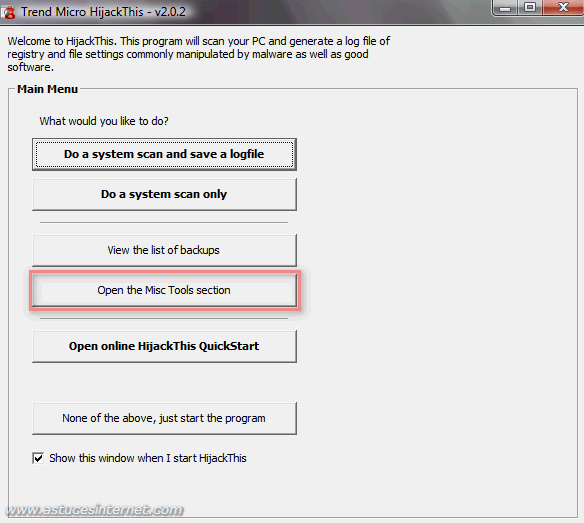
Une fois dans la section des Outils Divers, cliquez sur Generate StartupList log.
Aperçu :
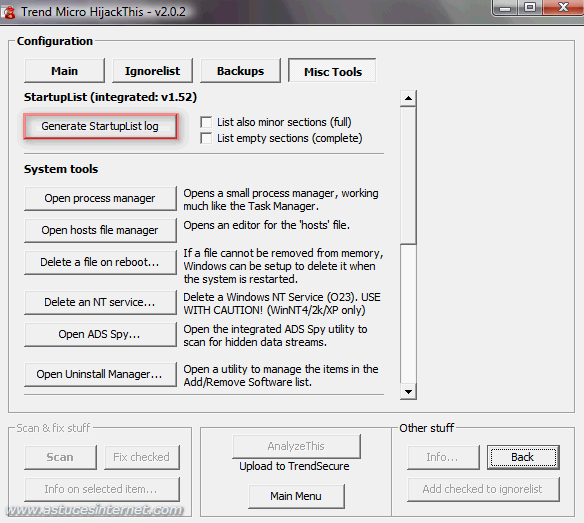
Un message informatif vous prévient que la génération du log peut prendre un peu de temps et que rien ne sera modifié sur votre ordinateur. Cliquez sur OUI pour générer le fichier log.
Aperçu du message d’alerte :
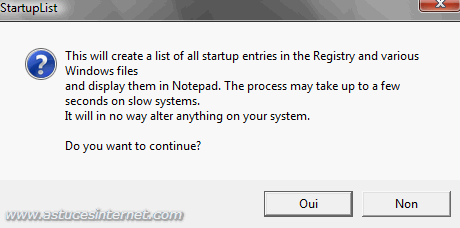
Une fois que HijackThis aura fini la création du fichier log, ce dernier s’ouvrira automatiquement dans votre éditeur de texte.
Aperçu :
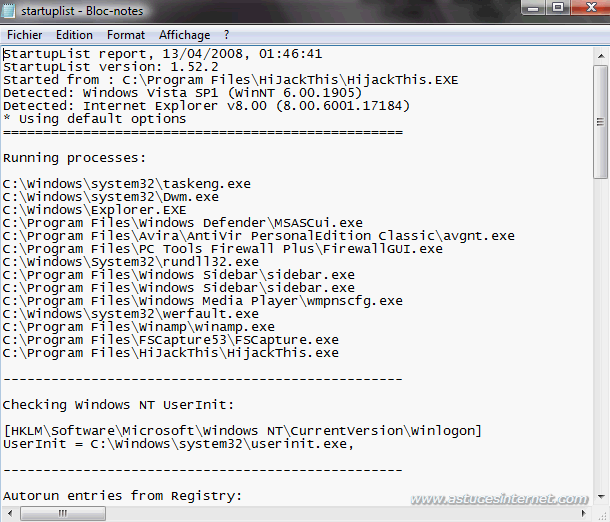
Comment insérer le log HijackThis dans un message sur le forum ?
Pour communiquer des rapports d’analyse, il existe une fonction sur le forum. Cette fonction s’appelle CODE et permet de citer du texte sans détériorer l’apparence du forum. En effet, certains rapports peuvent faire plusieurs centaines de lignes. La balise CODE permet justement de faciliter l’insertion de rapport dans un message.
Pour utiliser cette fonction, il suffit de cliquer sur le bouton CODE situé dans l’interface de saisie d’un message. Ensuite, il suffit simplement de coller le texte du rapport entre les deux balises.
Exemple :
[code]texte du rapport[/code]texte du rapport correspond au rapport entier.
Aperçu :
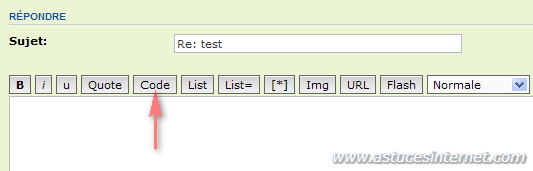
Aperçu du résultat :